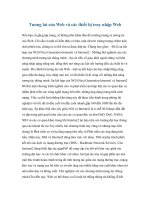Cài đặt flash trên Nexus 7 và các thiết bị chạy Jelly Bean pptx
Bạn đang xem bản rút gọn của tài liệu. Xem và tải ngay bản đầy đủ của tài liệu tại đây (98.61 KB, 3 trang )
Cài đặt flash trên Nexus 7 và các thiết bị chạy
Jelly Bean
1. Tìm kiếm và cài đặt flash APK
Do không thể cài đặt fl ash từ Google Play nên bạn cần phải tìm kiếm
tập tin APK của ứng dụng Flash Player. Bạn có thể tìm thấy tập tin này ở các
website hoặc diễn đàn thảo luận về Android, mà tiêu biểu là diễn đàn XDA
Developer. Tuy nhiên, cần phải tìm hiểu kỹ các thông tin thông qua lời giới
thiệu, bình luận của thành viên về ứng dụng cần tải về. Hãy truy cập vào địa
chỉ http://tinyurl. com/flashbean (diễn đàn XDA Developer) để tải ứng dụng
Flash Player dành cho Jelly Bean.
Nếu bạn có một điện thoại hoặc máy tính bảng chạy hệ điều hành
Android hỗ trợ fl ash thì có thể dùng ứng dụng AirDroid để trích xuất tập tin
APK. Đây là một ứng dụng miễn phí, cho phép thiết bị Android kết nối với
máy tính mà không cần dùng đến cáp USB. Đầu tiên, bạn truy cập vào
Google Play tải về ứng dụng AirDroid (địa chỉ
sau đó, cài đặt AirDroid trên thiết bị di động
Android, rồi bấm Start và nhập địa chỉ IP vào ô bên dưới dòng chữ Visit
below address in your browser, mật khẩu vào ô Password.
Trên máy tính, bạn mở trình duyệt rồi nhập vào địa chỉ IP, ví dụ:
http://192.168.1.67:8888. Trang đăng nhập hiện ra, bạn nhập mật khẩu đã
khai báo trên thiết bị Android. Lưu ý, nếu cửa sổ đăng nhập không hiển thị,
bạn cần kiểm tra lại trạng thái kết nối của mạng wi-fi ở thiết bị di động và
máy tính. Ở màn hình trang chủ của AirDroid trên máy tính, bạn bấm vào
biểu tượng Apps rồi tìm kiếm ứng dụng fl ash (có thể ở thẻ System) và bấm
Download để tải tập tin APK về máy tính.
Bây giờ, bạn có thể tiến hành sao chép tập tin APK lên Google Nexus
7 hoặc thiết bị chạy Jelly Bean khác theo một số cách sau: kết nối với Nexus
7 bằng cáp USB, đưa tập tin APK lên Google Drive hoặc các dịch vụ đám
mây, cài đặt AirDroid trên Nexus 7 và sao chép bằng wi-fi . Để cài đặt ứng
dụng bên ngoài Google Play, bạn cần phải kích hoạt tính năng Unknown
Sources bằng cách đánh dấu chọn vào mục này ở màn hình Settings, xong,
bạn duyệt đến nơi lưu trữ tập tin APK trên Nexus 7 rồi bấm vào và cài đặt.
Nếu sao chép tập tin APK vào tập tin hệ thống trên Nexus 7, bạn cần phải có
một ứng dụng quản lý tập tin để tìm kiếm và cài đặt nó, ví dụ ES File
Explorer ( explorerflash). Nếu sử dụng dịch vụ đám
mây Google Drive, bạn có thể mở ứng dụng Google Drive và bấm vào tập
tin APK.
2. Cài đặt trình duyệt hỗ trợ flash
Như đã biết, Google Chrome cho Android không hỗ trợ nội dung fl
ash nên bạn cần phải sử dụng một trình duyệt khác để xem nội dung fl ash.
Mozilla có cung cấp một phiên bản Firefox trên Google Play hỗ trợ khá tốt
nội dung fl ash trên Nexus 7, mang tên Firefox beta for Android, tải tại
http://tinyurl. com/fi refoxnexus. Sau khi cài đặt, bạn khởi động trình duyệt
Firefox để xem nội dung fl ash ở các trang web. Lưu ý, nếu đã cài đặt
Firefox trên Nexus 7, bạn cần phải thoát và khởi động lại trình duyệt sau khi
cài đặt ứng dụng fl ash.
Nếu muốn sử dụng mặc định Firefox dành cho flash, bạn mở màn hình cài
đặt và chọn chế độ Enabled ở mục Plugins. Còn nếu thích sử dụng trình
duyệt Chrome của Android, bạn vẫn có thể xem được các nội dung fl ash
bằng cách cài đặt ứng dụng Flashify ( ashifynexus) để dễ
dàng mở trang web có fl ash trong Firefox. Khi truy cập vào một trang web
có yêu cầu cài đặt fl ash, menu của trình duyệt Chrome xuất hiện, bạn bấm
Share rồi chọn Flashify và gửi trang web đến trình duyệt Firefox. Trình
duyệt sẽ mở ra và hiển thị trang web với nội dung fl ash mà không cần phải
sao chép địa chỉ URL vào Firefox.